Как разблокировать телефон на Андроид если забыл пароль
Главная » FAQ
FAQСергей Семичёв0231
Существует 4 способа, как разблокировать телефон если забыл пароль. Часть из них безопасна и сохраняет личные данные нетронутыми, другая приводит к полному форматированию памяти.
Содержание
- Как происходит разблокировка
- Используйте Google-аккаунт
- Решения от производителя
- Удаление пароля через TWRP или ADB
- Возврат к заводскому состоянию
- Что можно попробовать
Как происходит разблокировка
Что делать, если забыл пароль на телефоне:
- Восстановить доступ с помощью привязанного к устройству Google-аккаунта.
- Воспользоваться встроенными решениями от производителя.
- Удалить пароль с помощью TWRP или ADB.
- Произвести сброс настроек к заводскому состоянию.
Теперь пройдемся по каждому пункту из отмеченных выше.
Используйте Google-аккаунт
Активно эту функцию использовали в смартфонах, выпущенных до Android 4.4 KitKat, но из-за проблем с защитой от нее потом отказались. Сделали это далеко не все производители, поэтому попробуйте:
- Откройте шторку быстрого доступа и включите интернет, подойдет 3G/4G или Wi-Fi.
- Неверно введите пароль 5-10 раз, затем щелкните по кнопке «Восстановить».
- Авторизуйтесь под привязанным к девайсу Гугл-аккаунтом и смените установленную комбинацию.
Начиная с Android 5.0 Lollipop, в устройства внедрили систему Smart Lock. Она предоставляет полный доступ к девайсу, если предварительно:
- система была активирована в «Агентах доверия»;
- пользователь настроил разблокировку с помощью одного из предложенных сценариев.
Пытаться включить Smart Lock при уже заблокированном смартфоне бесполезно.
Решения от производителя
Альтернативным способом, как разблокировать Андроид если забыл Гугл аккаунт станет фирменный сервис от производителя.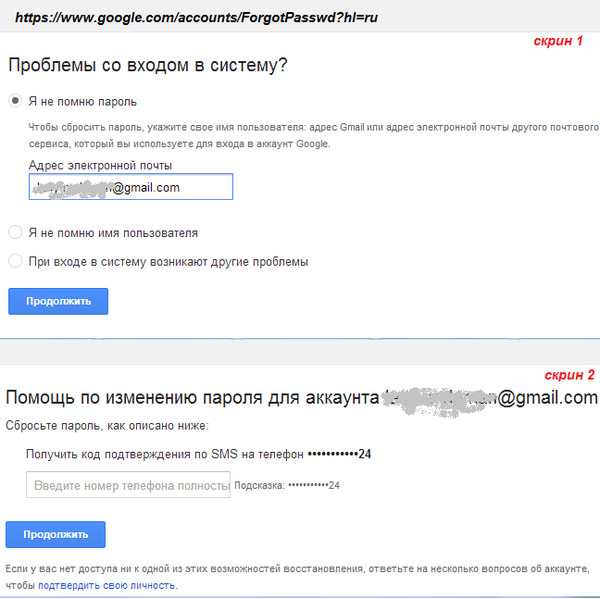 Но существует ряд нюансов:
Но существует ряд нюансов:
- в таком сервисе должен быть предусмотрен сброс пароля;
- владелец должен был предварительно создать учетную запись в сервисе и войти с нее на телефоне.
В качестве примера, приведем последовательность действий на моделях от Samsung:
- Зайдите на сайт сервиса Find My Mobile от Samsung. Пройдите процесс авторизации.
- Выберите гаджет и щелкните по «Разблокировать устройство».
- Остается нажать на «ОК» во всплывшем окне.
Подобные сервисы также помогают отследить смартфон, если тот был утерян или украден.
Удаление пароля через TWRP или ADB
Оба этих варианта могут сработать без удаления личных данных, однако:
- на устройстве должен быть установлен TWRP – это кастомное Recovery, требующее предварительного получения Root-прав доступа;
- для работы ADB обязательно должны быть активированы меню «Для разработчиков», включена «Отладка по USB» и разрешено постоянное сопряжение с определенным ПК.

Если одно из вышеуказанных условий соблюдено, тогда для TWRP:
- Войдите в меню Recovery – используйте специальное сочетание клавиш, подробнее о котором в этой статье.
- В появившемся меню зайдите в «Расширенные», выберите «Менеджер файлов».
- Через папку «data» откройте директиву «system». Найдите и откройте в ней документ под названием «password.key».
- Среди предложенных вариантов, тапните по «Delete». Согласитесь на деинсталляцию файла.
Похожим образом работает ADB Run:
- Подключите смартфон к компьютеру и запустите программу ADB Run.
- Клацните по цифре «6», а затем по клавише «Enter».
- Воспользуйтесь первым или вторым методом – занимают аналогичные числа в меню или попробуйте 3 и 4 способы.
- После перезагрузки, доступ к системе должен быть восстановлен.

В TWRP можно спасти ситуацию с помощью сделанного ранее бэкапа папки system.
Возврат к заводскому состоянию
Откат настроек сбрасывает любые пароли безопасности, но вместе с тем удаляет все данные и активирует защиту устройства, если предварительно не удалить аккаунт от Google.
Обо всех способах сделать сброс к заводскому состоянию в отдельном материале.
Что можно попробовать
Существует несколько вариантов, которые могут помочь сбросить ключ:
- Перепрошивка устройства. Придется сменить прошивку на кастомную или официальную. Каждая модель прошивается по-разному, поэтому, некоторые из девайсов понадобится вернуть к заводскому состоянию.
- Специальный софт. Рискованное решение, поскольку такие программы загружают в память устройства сторонние файлы, что может привести к появлению на девайсе приложений-шпионов.
Не забывайте о возможности обратиться за консультацией в сервисные центры.
Способ, как разблокировать андроид телефон если забыл пароль зависят от конкретной модели устройства.
Сергей Семичёв
Автор сайта
Задать вопрос
Оцените статью
Поделиться:Содержание
- Как происходит разблокировка
- Используйте Google-аккаунт
- Решения от производителя
- Удаление пароля через TWRP или ADB
- Возврат к заводскому состоянию
- Что можно попробовать
Как разблокировать Google Pixel 2, если забыл пароль, снять графический ключ
Рейтинг телефона:
- 1
- 2
- 3
- 4
- 5
(4 — 2 голосов)
Существует много причин, по которым вам потребуется разблокировать Google Pixel 2. Графический ключ – вспомогательное средство для блокировки смартфонов на Android. Операционка предлагает установить его для совместной работы с дактилоскопическим сенсором или средствами для разблокировки по лицу. Исключение составляют бюджетные версии смартфонов, в которых графический ключ предлагается как альтернатива обычному цифровому паролю. Составление слишком сложной графической комбинации может привести к проблемам – многократный ошибочный ввод автоматически приводит к блокировке устройства. Разобраться с тем, как разблокировать Google Pixel 2, если забыл пароль или графический ключ (смотря что вы предпочитаете для блокировки своего телефона) получится, зная некоторые хитрости современных версий Android.
Исключение составляют бюджетные версии смартфонов, в которых графический ключ предлагается как альтернатива обычному цифровому паролю. Составление слишком сложной графической комбинации может привести к проблемам – многократный ошибочный ввод автоматически приводит к блокировке устройства. Разобраться с тем, как разблокировать Google Pixel 2, если забыл пароль или графический ключ (смотря что вы предпочитаете для блокировки своего телефона) получится, зная некоторые хитрости современных версий Android.
Обычно после неверного внесения ключа на дисплее телефона появляется информация о блокировке. Здесь же операционка предлагает пользователю несколько решений. Среди основных – функция SOS, необходимая для вызова служб спасения, а также средство для восстановления доступа. Последний вариант рассмотрим в первую очередь.
Разблокировка Google Pixel 2 через аккаунт Google
Сразу же следует отметить – данный способ актуален не для всех устройств. В списке проверенных присутствуют модели на “чистом” Андроиде, Samsung, Huawei, Honor, а также некоторые Xiaomi.
Если 5 раз подряд ввести неверный ключ, но на дисплее откроется оповещение о блокировке с таймером. Ниже – кнопка “Забыли графический ключ?”, на которую и следует нажать. Система автоматически предложит авторизацию в Google-аккаунт, к которому привязан телефон. Получится внести собственную почту и пароль только при наличии подключения к Wi-Fi или мобильному интернету. Если есть сеть, а авторизация прошла успешно – смартфон разблокируется и все данные останутся на своих местах.
Сброс к заводским настройкам
Проблема может настигнуть пользователя в неподходящий момент – при отсутствии интернета. В таком случае авторизация в Google невозможна. Разобраться с таким обстоятельством можно двумя путями:
- найти место с Wi-Fi, которая сохранена в устройстве (актуально, если в настройках активирована опция автоматического подключения) и проделать действия, рассмотренные выше;
- выполнить сброс к заводским настройкам через специальное меню смартфона.
Последний вариант заслуживает более подробного рассмотрения. Практически в каждой модели на Android предустановлена штатная утилита Recovery, предназначенная для проведения сервисных настроек. Именно через нее придется проводить разблокировку. Перед выполнением действий следует уяснить – после сброса через Рекавери из памяти устройства удаляются все файлы. Судьба элементов на карточке MicroSD зависит от производителя. Поэтому перед выполнением каких-либо действий настоятельно рекомендуем создать резервную копию данных телефона.
Практически в каждой модели на Android предустановлена штатная утилита Recovery, предназначенная для проведения сервисных настроек. Именно через нее придется проводить разблокировку. Перед выполнением действий следует уяснить – после сброса через Рекавери из памяти устройства удаляются все файлы. Судьба элементов на карточке MicroSD зависит от производителя. Поэтому перед выполнением каких-либо действий настоятельно рекомендуем создать резервную копию данных телефона.
Проделать нужно такие действия:
- Полностью выключить телефон.
- Зажать механические кнопки “громкость вверх” и “включение/разблокировка”.
- После того как телефон издаст вибрацию – отпустить кнопку включения, держа при этом “громкость вверх” до появления инженерного меню.
- После открытия Recovery отпустить кнопку и выбрать пункт Wipe data/factory reset.
Чаще всего меню в Рекавери сенсорное, соответственно нажать на Wipe data получится как при обычном управлении устройством.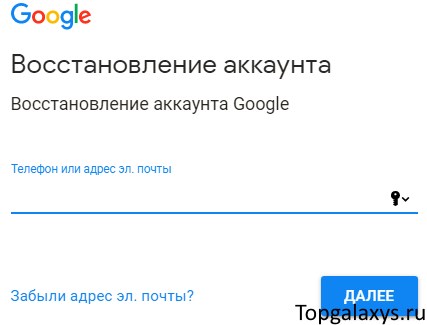 Однако на старых моделях в меню может отсутствовать нормальная работа сенсора. Управление в таком случае реализуется следующим образом:
Однако на старых моделях в меню может отсутствовать нормальная работа сенсора. Управление в таком случае реализуется следующим образом:
- выбор пунктов меню – клавишами громкости;
- подтверждение действия – кнопкой включения.
После сброса телефон перезагрузится и предложит выполнить начальную настройку системы. Еще раз стоит напомнить – сброс к заводским настройкам приводит к удалению всех пользовательских файлов, сохраненных в памяти смартфона.
Видео как разблокировать телефон Google Pixel 2
Поделитесь страницей с друзьями:
Если все вышеперечисленные советы не помогли, то читайте также:
Как прошить Google Pixel 2
Как получить root-права для Google Pixel 2
Как сделать сброс до заводских настроек (hard reset) для Google Pixel 2
Как перезагрузить Google Pixel 2
Что делать, если Google Pixel 2 не включается
Что делать, если Google Pixel 2 не заряжается
Что делать, если компьютер не видит Google Pixel 2 через USB
Как сделать скриншот на Google Pixel 2
Как сделать сброс FRP на Google Pixel 2
Как обновить Google Pixel 2
Как записать разговор на Google Pixel 2
Как подключить Google Pixel 2 к телевизору
Как почистить кэш на Google Pixel 2
Как сделать резервную копию Google Pixel 2
Как отключить рекламу на Google Pixel 2
Как очистить память на Google Pixel 2
Как увеличить шрифт на Google Pixel 2
Как раздать интернет с телефона Google Pixel 2
Как перенести данные на Google Pixel 2
Как разблокировать загрузчик на Google Pixel 2
Как восстановить фото на Google Pixel 2
Как сделать запись экрана на Google Pixel 2
Где находится черный список в телефоне Google Pixel 2
Как настроить отпечаток пальца на Google Pixel 2
Как заблокировать номер на Google Pixel 2
Как включить автоповорот экрана на Google Pixel 2
Как поставить будильник на Google Pixel 2
Как изменить мелодию звонка на Google Pixel 2
Как включить процент заряда батареи на Google Pixel 2
Как отключить уведомления на Google Pixel 2
Как отключить Гугл ассистент на Google Pixel 2
Как отключить блокировку экрана на Google Pixel 2
Как удалить приложение на Google Pixel 2
Как восстановить контакты на Google Pixel 2
Где находится корзина в Google Pixel 2
Как установить WhatsApp на Google Pixel 2
Как установить фото на контакт в Google Pixel 2
Как сканировать QR-код на Google Pixel 2
Как подключить Google Pixel 2 к компьютеру
Как установить SD-карту на Google Pixel 2
Как обновить Плей Маркет на Google Pixel 2
Как установить Google Camera на Google Pixel 2
Как включить отладку по USB на Google Pixel 2
Как выключить Google Pixel 2
Как правильно заряжать Google Pixel 2
Как настроить камеру на Google Pixel 2
Как найти потерянный Google Pixel 2
Как поставить пароль на Google Pixel 2
Как включить 5G на Google Pixel 2
Как включить VPN на Google Pixel 2
Как установить приложение на Google Pixel 2
Как вставить СИМ-карту в Google Pixel 2
Как включить и настроить NFC на Google Pixel 2
Как установить время на Google Pixel 2
Как подключить наушники к Google Pixel 2
Как очистить историю браузера на Google Pixel 2
Как разобрать Google Pixel 2
Как скрыть приложение на Google Pixel 2
Как скачать видео c YouTube на Google Pixel 2
Как разблокировать контакт на Google Pixel 2
Как включить вспышку (фонарик) на Google Pixel 2
Как разделить экран на Google Pixel 2 на 2 части
Как выключить звук камеры на Google Pixel 2
Как обрезать видео на Google Pixel 2
Как проверить сколько оперативной памяти в Google Pixel 2
Как обойти Гугл-аккаунт на Google Pixel 2
Как исправить черный экран на Google Pixel 2
Как изменить язык на Google Pixel 2
Как открыть инженерное меню на Google Pixel 2
Как войти в рекавери на Google Pixel 2
Как найти и включить диктофон на Google Pixel 2
Как совершать видеозвонки на Google Pixel 2
Почему Google Pixel 2 не видит сим-карту
Как перенести контакты на Google Pixel 2
Как включить и выключить режим «Не беспокоить» на Google Pixel 2
Как включить и выключить автоответчик на Google Pixel 2
Как настроить распознавание лиц на Google Pixel 2
Как настроить голосовую почту на Google Pixel 2
Как прослушать голосовую почту на Google Pixel 2
Как узнать IMEI-код в Google Pixel 2
Разблокировка графического ключа и пароля для других моделей телефонов
Samsung Galaxy TabPRO 10. 1 Wi-Fi
1 Wi-Fi
Anod R932
LG G3s D722
Philips W7555
[3 способа] Как разблокировать телефон, заблокированный Google
| Спонсор |
Вы когда-нибудь покупали подержанный телефон только для того, чтобы найти надоедливую страницу подтверждения Google, уставившуюся на вас после удаления данных?
Или, может быть, вы случайно активировали блокировку FRP после сброса настроек заблокированного телефона?
Ну, в любом случае, вы теперь застряли с телефоном, заблокированным Google, и это может быть настоящим обломом, если вы не можете вспомнить исходный адрес электронной почты и пароль. Это означает, что вы не можете получить доступ к своему телефону или использовать какие-либо службы Google.
Но не бойтесь, потому что, как и у любой проблемы, у этой тоже есть решение!
В этом руководстве мы покажем вам эффективные способы разблокировки телефона, заблокированного Google. Но сначала давайте разберемся, что такое заблокированный Google телефон.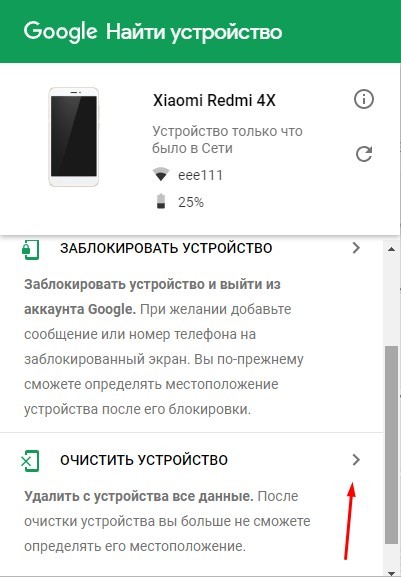
Если вы когда-либо сталкивались с телефоном, на котором учетная запись Google заблокирована, это означает, что телефону требуются учетные данные для входа, связанные с учетной записью Google, связанной с устройством, для разблокировки и доступа к нему.
БлокировкаFactory Reset Protection (FRP) — это функция безопасности, предназначенная для защиты ваших данных и предотвращения несанкционированного доступа к телефону.
Можно ли разблокировать заблокированный Google телефон?Да, может быть, но это зависит от ситуации.
Если вы помните учетную запись Google, привязанную к телефону, вы можете легко разблокировать устройство, введя их. Но если вы забыли свои учетные данные для входа, есть еще способы разблокировать телефон.
Способ 1: разблокировать заблокированный Google телефон без пароля и учетной записи Google Если вы забыли учетную запись Google и пароль или купили ранее любимый телефон и заблокировали его, вы всегда можете использовать сторонний инструмент для разблокировки Android, такой как iMobie DroidKit, чтобы обойти блокировку FRP.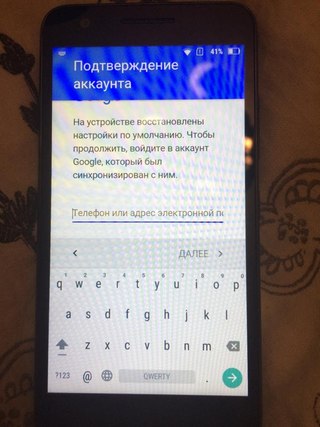
DroidKit — это универсальный инструмент, который решает все проблемы, связанные с устройствами Android. В том числе:
- Удаление учетной записи Google для всех устройств Samsung под управлением Android версий с 6 по 13.
- Разблокировка заблокированных экранов и предоставление вам полного доступа к вашему устройству.
- Восстановление потерянных данных, таких как мультимедийные файлы, сообщения и разговоры в WhatsApp.
- Исправление системных проблем и переустановка/обновление ОС для всех телефонов и планшетов Android.
Кроме того, все процессы, выполняемые DroidKit, безопасны, надежны и защищены шифрованием SSL-256.
Таким образом, если ваше устройство работает из-за невыявленной проблемы, имеет основные проблемы, которые замедляют его работу, или просто хотите удалить связанную с ним учетную запись Google, DroidKit поможет вам.
Ниже мы собрали шаги, чтобы продемонстрировать, как использовать функцию обхода FRP DroidKit для разблокировки телефона, заблокированного Google, без учетной записи Google и пароля.
Видеоурок:
Шаг 1
Загрузите и установите DroidKit на свой компьютер и выберите вкладку «Обход FRP» в интерфейсе. Тем временем подключите устройство к компьютеру с помощью USB-кабеля.
Этап 2
DroidKit обнаружит ваше устройство и в зависимости от модели и версии Android подготовит файл конфигурации.
Этап 3
Когда файл конфигурации будет готов, нажмите «Начать обход», чтобы продолжить.
Этап 4
Следуйте инструкциям на экране, чтобы перевести устройство в режим восстановления, и нажмите «Далее».
Этап 5
Следуйте инструкциям на экране, чтобы стереть раздел кеша на вашем устройстве.
Этап 6
Следуйте инструкциям на экране, чтобы войти в интерфейс пароля и отправить уведомление. Нажмите «Сброс», чтобы начать процесс обхода FRP.
Шаг 7
DroidKit запустит процесс обхода FRP, который может занять несколько минут. Поэтому не отключайте устройство.
Шаг 8
После завершения процесса обхода учетная запись Google будет удалена с вашего устройства, и вы сможете настроить ее как новую с другой учетной записью Google.
И вот как вы можете эффективно обойти FRP на своем Android-устройстве, чтобы разблокировать его. После его удаления вы можете войти в другую учетную запись Google, чтобы пользоваться услугами Google.
Многим людям неудобно использовать сторонний инструмент для разблокировки своих телефонов, заблокированных Google. Поэтому, если вы забыли учетные данные своей учетной записи Google, вы все равно можете разблокировать свое устройство двумя способами, описанными ниже:
1.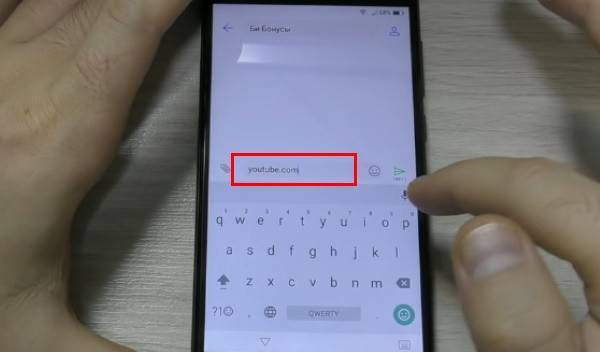 Сброс пароля по электронной почте для восстановления
Сброс пароля по электронной почте для восстановления Когда мы настраиваем нашу учетную запись Google, мы получаем возможность связать резервный адрес электронной почты с учетной записью. Так что, если вы помните детали электронной почты для восстановления, вы можете сбросить пароль к своей учетной записи Google, используя ее.
Вот как:
- Перейдите на страницу входа в Google и нажмите «Забыли адрес электронной почты?»
- Введите адрес электронной почты, связанный с вашей учетной записью Google, и нажмите «Далее».
- На следующей странице нажмите «Далее», чтобы получить код подтверждения на адрес электронной почты для восстановления.
- Проверьте резервную учетную запись электронной почты на наличие письма от Google с кодом подтверждения.
- Введите проверочный код в соответствующее поле на странице Google и установите новый пароль для своей учетной записи Google.

Вот оно! Теперь вы сможете войти в свою учетную запись Google, используя новый пароль.
2. Сбросьте пароль, ответив на секретные вопросыЕсли вы забыли свой пароль Google и у вас нет доступа к электронной почте для восстановления, связанной с вашей учетной записью, вы все равно можете сбросить пароль, ответив на некоторые секретные вопросы, заданные вами в процессе создания учетной записи.
Вот как сбросить пароль Google, ответив на секретные вопросы:
- Перейдите на страницу входа в Google и нажмите «Забыли пароль?»
- Вам будет предложено ввести последний пароль, который вы помните. Нажмите «Попробовать другой способ».
- Он снова попросит вас отправить код подтверждения на ваш номер. Нажмите «Попробовать другой способ».
- Это даст вам возможность ответить на контрольный вопрос. Введите ответ на контрольный вопрос, который вы задали при создании учетной записи.

- Теперь вы можете сбросить свой пароль Google и использовать его для доступа к заблокированному телефону.
Если вы не знаете ответ на секретный вопрос, вы все равно можете разблокировать заблокированный телефон Google с помощью FRP Bypass APK.
Способ 3: разблокировать заблокированный Google телефон с помощью обхода FRP APK [Сложно]Разблокировка телефона, заблокированного Google, с помощью FRP Bypass APK — это не то, что может сделать каждый! Это требует от человека некоторой степени технических знаний; поэтому, если у вас мало знаний о загрузке и использовании APK, мы рекомендуем не пробовать.
Однако, если вы технарь, этот способ может показаться вам простым как азбука!
Вот шаги, чтобы загрузить и использовать FRP Bypass APK для разблокировки телефона, заблокированного Google:
- Подключите устройство Android к сети Wi-Fi.
- Нажмите на стрелку рядом с сетью Wi-Fi > Нажмите «Управление настройками сети».

- Теперь включите переключатель «Статический IP» и нажмите на опцию «IP-адрес».
- В поле для IP-адреса введите любой алфавит или цифру и нажмите и удерживайте, пока не появится опция «Веб-поиск».
- Теперь загрузите «Google Account Manager» и «Quick Shortcut Maker».
- Запустите Quick Shortcut Maker и с его помощью найдите Google Account Manager.
- Теперь войдите в Google, используя любую другую учетную запись Gmail.
- Перезагрузите Android-устройство и настройте его как обычно.
- Когда вы дойдете до части, где вам нужно войти в учетную запись Google, вы увидите опцию «Учетная запись добавлена». Это означает, что ваш заблокированный Google телефон был успешно разблокирован.
Можно ли обойти проверку учетной записи Google после сброса?
ДА. Хотя сброс к заводским настройкам не удаляет учетную запись Google, вы можете обойти проверку учетной записи Google после сброса с помощью DroidKit.
Независимо от того, покупаете ли вы подержанный телефон или забываете пароль учетной записи Google на своем текущем телефоне, он может заблокировать доступ к вашему устройству.
В этой статье мы обсудили три способа разблокировки телефона, заблокированного Google. Однако самый простой способ обойти это — использовать iMobie DroidKit. Это полный набор инструментов для Android, предназначенный для удаления экранов блокировки, учетных записей Google и блокировок FRP с устройств Android. Это также полезно для восстановления данных и устранения системных проблем.
[Решено] Как разблокировать телефон, заблокированный Google
Чтобы предотвратить очистку вашего телефона или выполнение сброса к заводским настройкам в случае его утери или кражи, была разработана защита от сброса к заводским настройкам (FRP). В данном случае это выгодно, поскольку использование заблокированного Google телефона становится более сложным.
Однако, когда вы покупаете подержанное устройство и не можете связаться с предыдущим владельцем, блокировка Google становится проблемой. В этом случае вы можете задаться вопросом , как разблокировать телефон, заблокированный Google
Часть 1. Что такое заблокированный телефон Google?
Часть 2. Можно ли разблокировать заблокированный Google телефон?
Часть 3. Как разблокировать заблокированный Google телефон
3.
 1 Самый эффективный способ разблокировать заблокированный Google телефон
1 Самый эффективный способ разблокировать заблокированный Google телефон 3.2 Разблокировать заблокированный Google телефон с помощью клавиатуры Google
3.3 Использование APK обхода FRP для разблокировки заблокированного телефона Google
Что такое Google заблокированный телефон?
Телефон, заблокированный Google, указывает на то, что проверка учетной записи Google на устройстве была активирована после сброса настроек. Для телефонов Android это конкретно относится к блокировке Factory Reset Protection (FRP). Эта функция безопасности включает шифрование данных и блокировку экрана и предназначена для дополнительной защиты вашего устройства и информации.
Для телефонов Android это конкретно относится к блокировке Factory Reset Protection (FRP). Эта функция безопасности включает шифрование данных и блокировку экрана и предназначена для дополнительной защиты вашего устройства и информации.
Таким образом, если вы используете подержанный телефон, вполне вероятно, что купленный вами подержанный телефон имеет блокировку Google. Возможно, бывший владелец не удалил аккаунт или забыл свой логин в Google. Для этой проблемы следующий контент может помочь вам решить ее.
Можно ли разблокировать заблокированный Google телефон?
Да. Вам необходимо использовать свою учетную запись Google и пароль, чтобы разблокировать телефон, если он был «заблокирован Google». В ситуации, когда ваши логины больше не доступны, наиболее надежной альтернативой является использование профессионального инструмента разблокировки, чтобы разблокировать телефон, заблокированный Google, за несколько минут. Кроме того, вы можете попробовать другие методы решения этой проблемы.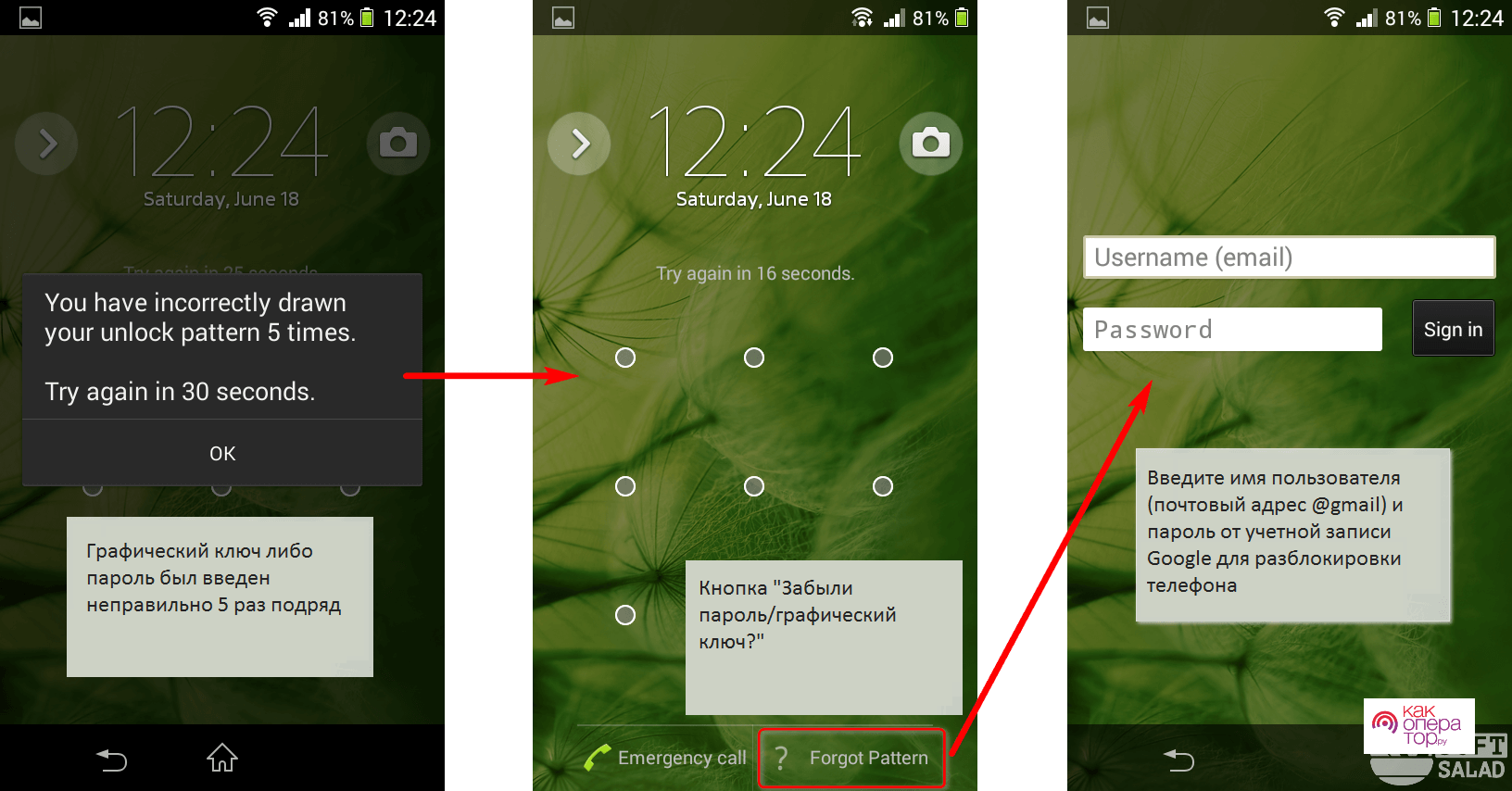
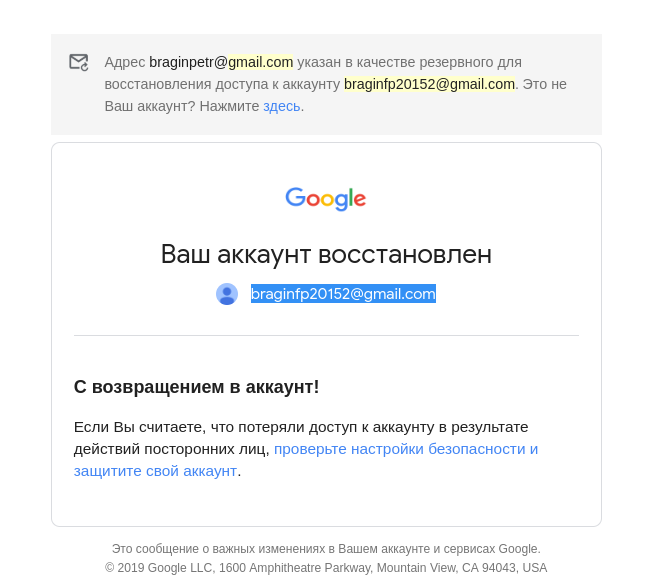

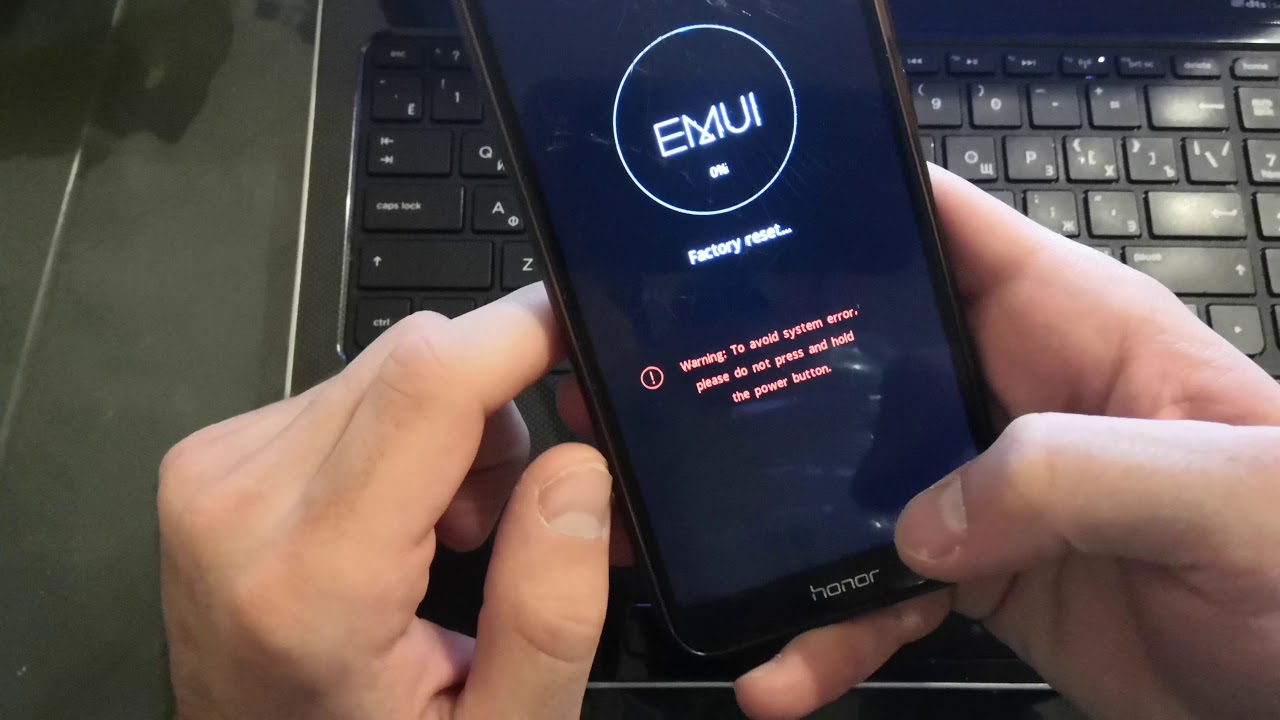

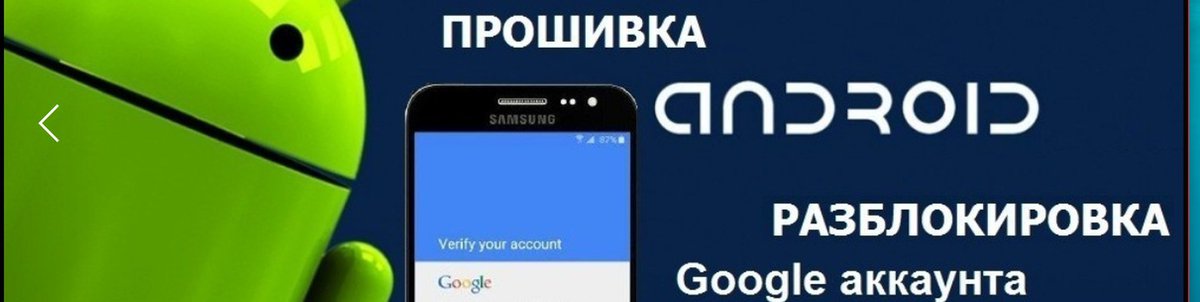

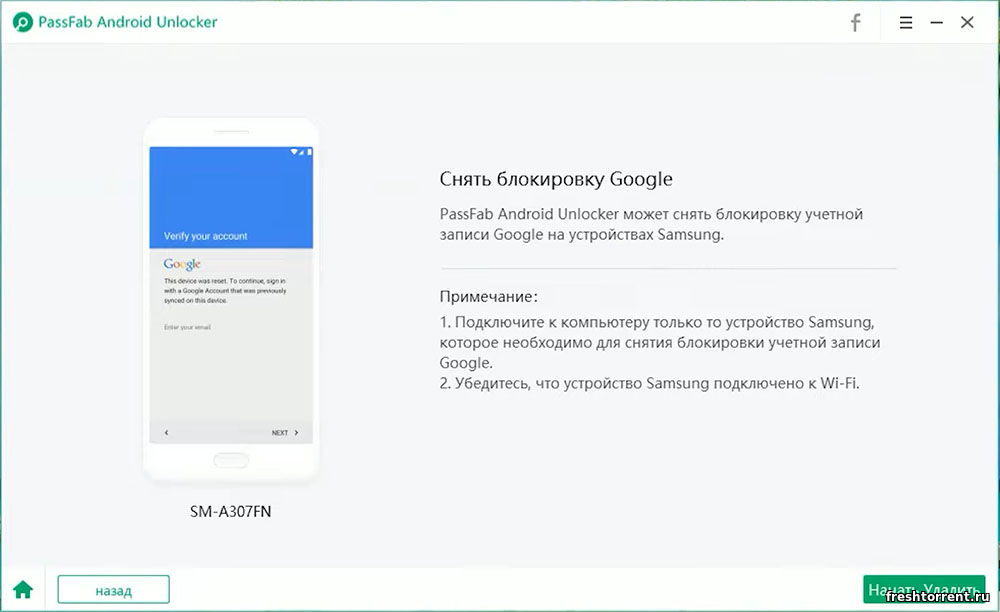 1 Самый эффективный способ разблокировать заблокированный Google телефон
1 Самый эффективный способ разблокировать заблокированный Google телефон
Ваш комментарий будет первым